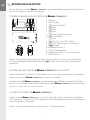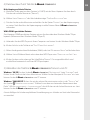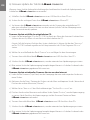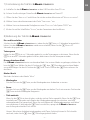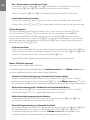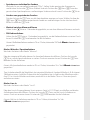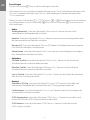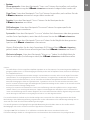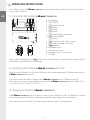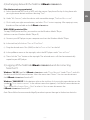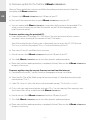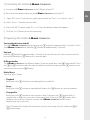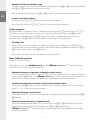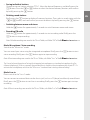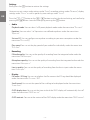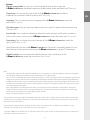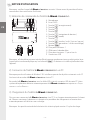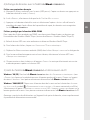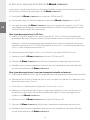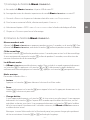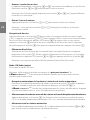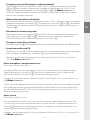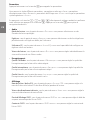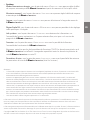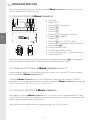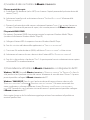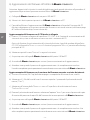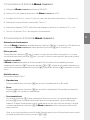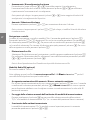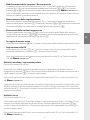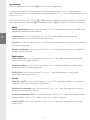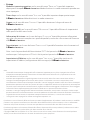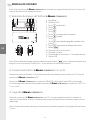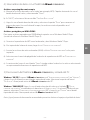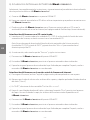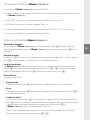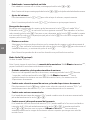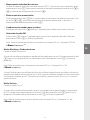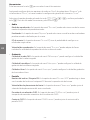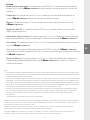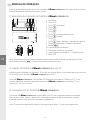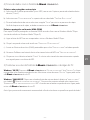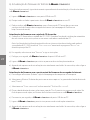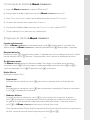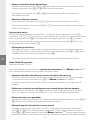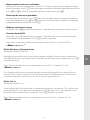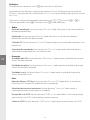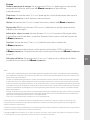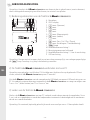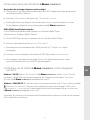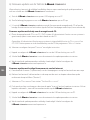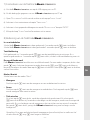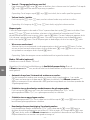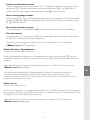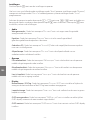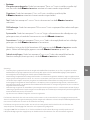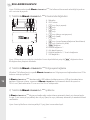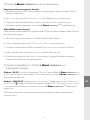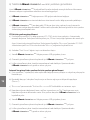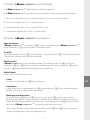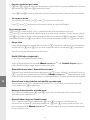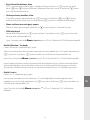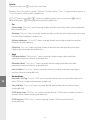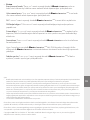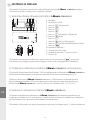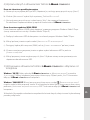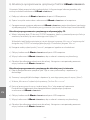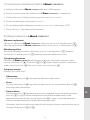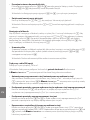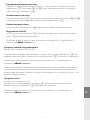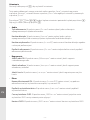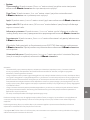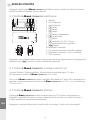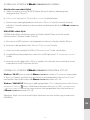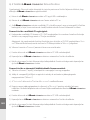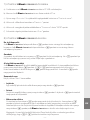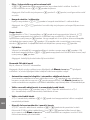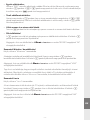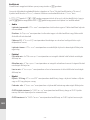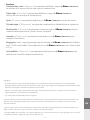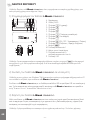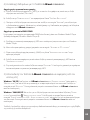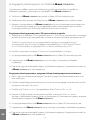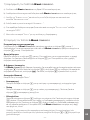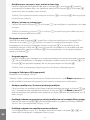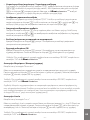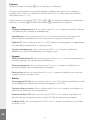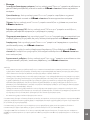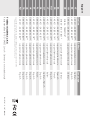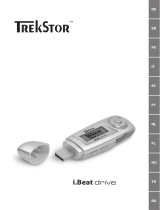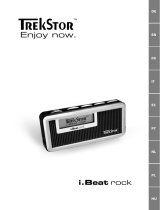Trekstor i beat classico Le manuel du propriétaire
- Catégorie
- Lecteurs MP3 / MP4
- Taper
- Le manuel du propriétaire
La page est en cours de chargement...
La page est en cours de chargement...
La page est en cours de chargement...
La page est en cours de chargement...
La page est en cours de chargement...
La page est en cours de chargement...
La page est en cours de chargement...
La page est en cours de chargement...
La page est en cours de chargement...
La page est en cours de chargement...
La page est en cours de chargement...
La page est en cours de chargement...
La page est en cours de chargement...
La page est en cours de chargement...
La page est en cours de chargement...
La page est en cours de chargement...
La page est en cours de chargement...

– 18 –
– 18 –
NOTICE D’UTILISATION
Remarque : veuillez charger le i.Beat classico au moins 3 heures avant la première utilisation,
comme décrit dans cette notice d’utilisation.
1) Eléments de commande du TrekStor i.Beat classico
A Microphone
B Ecran OLED
C Touche (enregistrement)
D Touche
E Touche
F Touche
G Touche (navigation de dossiers)
H Touche (mode)
I Touche
J Touche (marche / arrêt / lecture / pause)
K Touche (paramètres / clé de verrouillage)
L Bouton
M Prise pour écouteurs 1
N Œillet pour la bandoulière
O Prise pour écouteurs 2 / prise Line-In
P Connecteur USB
Remarque : afin de réaliser une remise à zéro (Reset), appuyez prudemment avec un objet pointu (avec
la pointe d’un trombone déplié par ex.) sur le bouton . Ce bouton est installé en profondeur dans
l’appareil.
2) Connexion du TrekStor i.Beat classico à un PC
Remarque pour les utilisateurs de Windows® 98 : installez en premier lieu le pilote se trouvant sur le CD
livré avant de raccorder le i.Beat classico à votre PC !
Raccordez le i.Beat classico avec le câble USB ci-joint à une prise USB de votre PC. Votre
système d‘exploitation détecte automatiquement le i.Beat classico et ajoute un « DISQUE
AMOVIBLE » sur le « BUREAU ».
3) Chargement du TrekStor i.Beat classico
Dès que vous connectez le i.Beat classico à un PC, il se charge automatiquement. Au bout
de 3 heures maximum, la batterie est chargée et la procédure de chargement se termine alors
automatiquement afin d’éviter une surcharge.
Remarque : la capacité maximale de la batterie n’est atteinte qu’après environ 10 cycles de charge.
FR

– 19 –
– 19 –
4) Echange de données avec le TrekStor i.Beat classico
Fichier sans protection de copie
a) Marquez les fichiers souhaités avec la souris (MP3 par ex.). Copiez ces derniers en appuyant sur
le bouton droit de la souris (« COPIER »).
b) Sur le « BUREAU », sélectionnez le disque local « TREKSTOR I.BEAT CLASSICO ».
c) Appuyez sur le bouton droit de la souris et sélectionnez l’option « INSÉRER » afin de lancer la
procédure de copie. Après clôture de la procédure de copie, les données sont enregistrées
sur le i.Beat classico.
Fichiers protégés par la fonction WMA-DRM9
Pour copier des fichiers protégés par DRM9, vous devez tout d’abord copier ces derniers par
l’intermédiaire de Windows Media® Player (version de référence : Windows Media® Player 9).
a) Reliez le lecteur MP3 avec votre ordinateur et démarrez Windows Media® Player.
b) Dans la barre des tâches, cliquez sur « COPIER SUR UN CD OU UN PÉRIPHÉRIQUE ».
c) Déplacez les fichiers musicaux souhaités (WMA) dans la liste « MUSIQUE À COPIER » sur le côté gauche.
d) Dans le menu déroulant apparaissant en haut à droite, sélectionnez le lecteur MP3 sous
« MUSIQUE SUR LE PÉRIPHÉRIQUE ».
e) Cliquez ensuite en haut à droite sur le bouton « COPIER ». La musique sélectionnée est ensuite
automatiquement copiée sur le lecteur MP3.
5) Arrêt du TrekStor i.Beat classico et déconnexion du PC
Windows® 98 (SE) Cherchez le i.Beat classico dans le « GESTIONNAIRE DE PÉRIPHÉRIQUES » (sous
« DISQUES ») et cliquez sur le périphérique avec le bouton gauche de la souris. Cliquez sur le point
de menu « SUPPRIMER ». Vous pouvez maintenant déconnecter le i.Beat classico du PC.
Windows® 2000/ME/XP Cliquez avec le bouton droit de la souris en bas à droite dans la « BARRE
DES TÂCHES » sur le symbole « DÉCONNEXION OU ÉJECTION DE MATÉRIEL ». Un menu contextuel est affiché.
Sélectionnez ici le point « PÉRIPHÉRIQUE DE STOCKAGE DE MASSE USB – SUPPRIMER LE DISQUE » en cliquant sur le
bouton gauche de la souris. Vous pouvez maintenant déconnecter le i.Beat classico du PC.
Remarque : pour éviter des détériorations sur l’appareil et des pertes de données, suivez scrupuleusement
la procédure de déconnexion recommandée !
FR

– 20 –
– 20 –
6) Mise à jour du progiciel du TrekStor i.Beat classico
Avertissement : lisez la notice d’utilisation dans son intégralité et respectez avec exactitude les procédures
de mise à jour afin d’éviter des dommages sur le i.Beat classico !
a) Raccordez le i.Beat classico au connecteur USB de votre PC.
b) Sauvegardez toutes les données importantes de votre i.Beat classico sur votre PC.
c) Vous pouvez mettre le i.Beat classico à jour avec le progiciel enregistré sur le CD livré
avec l‘appareil ou télécharger une version de progiciel actuelle sur Internet (page d’accueil de
TrekStor à l’adresse http://www.trekstor.de).
Mise à jour de progiciel avec le CD livré :
a) Insérez le CD joint à l’appareil dans votre lecteur de CD / DVD. Si la fonction de démarrage
automatique de votre système est activée, un menu affichant tous les contenus du CD est ouvert.
Remarque : si la fonction de démarrage automatique de votre système est désactivée, vous pouvez
accéder à votre lecteur de CD / DVD par l’intermédiaire de votre « BUREAU » et démarrez le programme
« MENU.EXE » dans le répertoire principal du CD.
b) Sélectionnez ensuite le point « PROGICIEL » et suivez les instructions affichées à l’écran.
c) Séparez ensuite le i.Beat classico de la prise USB de votre PC.
d) Allumez le i.Beat classico afin de lancer la procédure automatique de mise à jour.
e) Attendez jusqu’à ce que la procédure de mise à jour soit intégralement terminée. Rallumez
ensuite éventuellement le i.Beat classico.
Mise à jour de progiciel avec la version de progiciel actuelle sur Internet :
a) Téléchargez le progiciel (fichier *.zip) de la page d‘accueil et décompressez ce dernier dans un dossier.
b) Sélectionnez le(s) fichier(s) du dossier avec la souris et copiez ce(s) dernier(s) en appuyant sur le
bouton de souris droit (« COPIER »).
c) Sur le « BUREAU », sélectionnez le disque local « TREKSTOR I.BEAT CLASSICO ».
d) Appuyez sur le bouton droit de la souris et sélectionnez l’option « INSERER » afin de lancer la
procédure de copie. Après clôture de la procédure de copie, les fichiers du progiciel sont
installés sur le i.Beat classico.
e) Séparez ensuite le i.Beat classico de la prise USB de votre PC.
f) Allumez le i.Beat classico afin de lancer la procédure automatique de mise à jour.
g) Attendez jusqu’à ce que la procédure de mise à jour soit intégralement terminée. Rallumez
ensuite éventuellement le i.Beat classico.
FR

– 21 –
– 21 –
7) Formatage du TrekStor i.Beat classico
a) Raccordez le i.Beat classico à la prise USB de votre PC.
b) Sauvegardez toutes les données importantes de votre i.Beat classico sur votre PC.
c) Ouvrez le « BUREAU » et cliquez avec le bouton droit de la souris sur « DISQUE AMOVIBLE ».
d) Dans le menu contextuel affiché, sélectionnez le point « FORMATER... ».
e) Sélectionnez l’option « FAT32 » sous « SYSTEM DE FICHIERS » dans la fenêtre de dialogue affichée.
f) Cliquez sur « DEMARRER » pour lancer le formatage.
8) Utilisation du TrekStor i.Beat classico
Mise en marche et arrêt
Allumez le i.Beat classico en appuyant pendant environ 2 secondes sur la touche . Pour
rallumer le i.Beat classico, maintenez la touche enfoncée pendant environ 3 secondes.
Clé de verrouillage
Maintenez la touche enfoncée pendant environ 2 secondes pour activer la clé de verrouillage.
Si vous maintenez de nouveau la touche enfoncée pendant 2 secondes, vous désactivez de
nouveau la fonction de clé de verrouillage.
Les différents modes
Le i.Beat classico possède plusieurs modes. Pour accéder à un mode, appuyez brièvement
sur la touche . En appuyant sur la touche ou , sélectionnez le mode souhaité et
confirmez votre choix en appuyant sur la touche . Appuyez sur la touche pour quitter le menu.
Mode : musique
Passez dans le mode « MUSIC ».
• Lecture
Appuyez sur la touche pour démarrer la lecture d’un fichier audio.
• Pause
Appuyez brièvement sur la touche pour stopper la lecture. En appuyant de nouveau sur la
touche , la lecture est poursuivie.
• Changer de titre
Si vous appuyez brièvement sur la touche , le titre suivant sera sélectionné. Si vous appuyez
brièvement sur la touche en l’espace de 5 secondes après le début de la lecture, un titre
précédant ce dernier sera choisi. Si vous appuyez brièvement sur la touche après le début
de la lecture et après l’écoulement de 5 secondes minimum, le i.Beat classico retourne
au début du titre actuel.
Remarque : si aucun fichier audio n’est lu (fonction de pause), vous pouvez changer plus rapidement
de titre en maintenant la touche ou enfoncée plus longtemps.
FR

– 22 –
– 22 –
• Avancer / reculer dans un titre
En appuyant longuement sur la touche ou , vous pouvez vous déplacer au sein d’un titre.
Maintenez la touche ou enfoncée pour reculer ou avancer.
Remarque : plus l’utilisateur appuie longuement sur la touche ou , plus l’appareil effectuera
une avance / un recul rapide.
• Monter / baisser le volume
Appuyez brièvement sur la touche ou pour monter ou baisser le volume.
Remarque : si vous maintenez la touche ou enfoncée plus longtemps, le volume est
constamment modifié.
Navigation de dossiers
Appuyez brièvement sur la touche pour accéder à la navigation de dossiers dans le mode
« MUSIC ». Appuyez sur la touche ou pour marquer le fichier suivant ou le fichier précédent.
Pour lire le fichier sélectionné, appuyez sur la touche . Pour passer dans un sous-dossier,
appuyez sur la touche lorsque le dossier est sélectionné. Afin de revenir dans le répertoire
principal, appuyez sur la touche . Pour quitter la navigation de dossiers, appuyez sur la touche .
• Effacement d’un fichier
Sélectionnez le fichier à effacer par l’intermédiaire de la navigation de dossiers et appuyez
brièvement sur la touche . Afin de confirmer l’effacement du fichier, passez sur le symbole
d’effacement en appuyant sur la touche ou , puis appuyez ensuite sur la touche .
Remarque : vous ne pouvez pas effacer de fichier pendant la lecture d’un fichier audio.
Mode : FM-Radio (option)
Passez dans le mode « FM RADIO ».
Remarque : veillez toujours à raccorder vos écouteurs à la prise pour écouteurs 1 du
i.Beat classico
FM
étant donné que le câble des écouteurs fait en même temps fonction
d‘antenne pour la radio interne.
• Occupation automatique de la mémoire / recherche de station automatique
Pour lancer la recherche automatique de stations, maintenez la touche enfoncée pendant
environ 1 seconde et confirmez votre sélection en appuyant sur la touche . Le
i.Beat classico
FM
cherche alors automatiquement les stations de radio dont la réception
est claire et mémorise celles-ci sur les 20 emplacements de mémoire.
• Alternance entre la recherche manuelle des stations et le mode d’emplacement de mémoire
Appuyez brièvement sur la touche afin d’alterner entre la recherche manuelle de stations
« P|OFF » et le mode d’emplacement de mémoire « P|XX » (xx = numéro d’emplacement de mémoire).
• Alternance entre les stations mémorisées
Dans le mode d’emplacement de mémoire « P|XX », appuyez brièvement sur la touche ou
pour alterner entre les emplacements de mémoire existants.
FR

– 23 –
– 23 –
• Changement manuel de fréquence / recherche manuelle
Dans le mode de sélection manuelle de station « P|OFF », appuyez brièvement sur la touche
ou pour changer la fréquence de réception de respectivement 0,1 MHZ. Si vous
appuyez suffisamment longtemps sur la touche ou , le i.Beat classico
FM
recherche automatiquement les gammes de fréquences inférieures ou supérieures selon les
stations avec la meilleure émission.
• Mémorisation de stations individuelles
Passez dans le mode de recherche manuelle des stations « P|OFF ». Réglez la fréquence souhaitée
et appuyez brièvement sur la touche . En appuyant sur la touche ou , sélectionnez
l‘emplacement de mémoire souhaité et confirmez votre sélection en appuyant brièvement sur
la touche .
• Effacement de stations enregistrées
Appuyez brièvement sur la touche pour afficher tous les emplacements de mémoire. Par
l’intermédiaire de la touche ou , sélectionnez ensuite une station mémorisée et
confirmez l’effacement en appuyant brièvement sur la touche .
• Changement entre Mono et Stéréo
Maintenez la touche enfoncée pendant environ 2 secondes pour permuter entre Mono et Stéréo.
• Enregistrement de radio FM
Maintenez la touche enfoncée pendant environ 2 secondes pour démarrer l’enregistrement
radio. En appuyant brièvement sur la touche , vous terminez l’enregistrement.
Remarque : tous les enregistrements radio sont mémorisés dans le dossier « RECORD », sous-dossier
« FM » du i.Beat classico
FM
.
Mode : microphone / enregistrement vocal
Passez dans le mode « MICROPHONE ».
Vous pouvez effectuer des enregistrements vocaux par l’intermédiaire du microphone intégré.
Appuyez brièvement sur la touche pour lancer l’enregistrement vocal. En appuyant de
nouveau brièvement sur la touche , vous terminez l’enregistrement.
Remarque : tous les enregistrements vocaux sont mémorisés dans le dossier « RECORD », sous-dossier « VOICE »
du i.Beat classico.
Conseil : vous avez également la possibilité d’utiliser le microphone intégré comme microphone standard
(pour la téléphonie Internet par exemple). Raccordez à cet effet le câble Line-In livré avec l‘appareil à la
prise de microphone de votre PC. Pour activer le microphone, passez dans le jmode « MICROPHONE » sans
démarrer un enregistrement vocal.
Mode : Line-In
Passez dans le mode « LINE-IN ».
Par l’intermédiaire de l’entrée Line-In, vous pouvez brancher un appareil externe (un lecteur de
CD par ex.) et exécuter des enregistrements directs à partir de celui-ci. Appuyez brièvement sur
la touche pour lancer l‘enregistrement Line-In. En appuyant de nouveau brièvement sur la
touche , vous terminez l’enregistrement.
Remarque : tous les enregistrements Line-In sont mémorisés dans le dossier « RECORD », sous-dossier « LINE »
du i.Beat classico.
FR

– 24 –
– 24 –
Paramètres
Appuyez brièvement sur la touche pour appeler les paramètres.
Vous pouvez ici régler différents paramètres : paramètres audio sous « AUDIO », paramètres
d’enregistrement sous « RECORDING », paramètres d’affichage sous « DISPLAY » ainsi que les paramètres
système généraux « SYSTEM ».
En appuyant sur la touche / ou / , sélectionnez le réglage souhaité et confirmez
votre sélection en appuyant sur la touche . Appuyez sur la touche pour quitter la
navigation de dossiers.
• Audio
Mode de lecture : sous le point de menu « PLAY MODE » vous pouvez sélectionner un des
9 modes de lecture préréglés.
Egaliseur : sous le point de menu « EQUALIZER » vous pouvez sélectionner un des huit égaliseurs
présélectionnés ou l’égaliseur défini par l’utilisateur.
Utilisateur EQ : sous le point de menu « SET USER EQ » vous avez la possibilité de configurer un
égaliseur selon vos besoins.
Vitesse de lecture : sous le point de menu « PLAY SPEED » vous pouvez régler individuellement la
vitesse de lecture de vos fichiers audio.
• Enregistrement
Qualité FM-Radio : sous le point de menu « FM RADIO QUAL. » vous pouvez régler la qualité de
l’enregistrement par le biais de la radio intégrée.
Qualité microphone : sous le point de menu « VOICE QUALITY » vous pouvez régler la qualité de
l’enregistrement par le biais du microphone intégré.
Qualité Line-In : sous le point de menu « LINE-IN QUAL. » vous pouvez régler la qualité de
l’enregistrement par le biais de l’entrée Line-In.
• Affichage
Nom de fichier / balise ID3 : sous le point de menu « FILE NAME / ID3 » vous pouvez régler si le
nom de fichier ou la balise ID3 doit être affiché(e) pendant la lecture.
Vitesse de déroulement de texte : sous le point de menu « SCROLL SPEED » vous pouvez régler la
vitesse du déroulement de texte affiché.
Durée d’affichage OLED : sous le point de menu« OLED OFF TIME » vous pouvez régler le délai de
coupure automatique de l‘écran OLED.
Contraste OLED : sous le point de menu « OLED CONTRAST » vous pouvez régler le contraste de
l’écran OLED.
FR

– 25 –
– 25 –
• Système
Mode d‘économie en énergie : sous le point de menu « POWER SAVE » vous pouvez régler le délai
de coupure automatique du i.Beat classico à partir du moment où il n’est plus utilisé.
Minuterie sommeil : sous le point de menu « SLEEP TIMER » vous pouvez régler le délai de coupure
automatique du i.Beat classico.
Langue : sous le point de menu « LANGUAGE » vous pouvez sélectionner la langue de menu du
i.Beat classico.
Région Radio FM : sous le point de menu « FM RADIO BAND » vous pouvez procéder à des réglages
radio spécifiques à la région.
Info système : sous le point de menu « SYSTEM INFO » vous obtenez des informations sur
l’ensemble de l’espace mémoire et sur l’espace mémoire libre, ainsi que sur la version du
progiciel du i.Beat classico.
Formater : sous le point de menu « FORMAT PLAYER » vous avez la possibilité de formater
l’ensemble de la mémoire du i.Beat classico.
Remarque : notez bien que lors de la procédure de formatage, TOUTES les données enregistrées sur le
i.Beat classico sont effacées. Sauvegardez auparavant toutes les données importantes de
votre i.Beat classico sur votre PC.
Paramètres d’usine : sous le point de menu « LOAD DEFAULT » vous avez la possibilité de restaurer
les paramètres d’usine du i.Beat classico (état à la livraison).
Remarques :
• Ce lecteur MP3 est optimisé pour les écouteurs livrés avec l’appareil (impédance de 32 ohms). En particulier sur des lecteurs MP3
avec 2 sorties d’écouteurs, l’utilisation d’autres écouteurs avec une faible impédance peut entraîner dans certains cas la
détérioration du lecteur MP3 ou également des écouteurs.
• Attention : cet appareil peut générer des intensités sonores importantes. Afin d’éviter des troubles auditifs, il est déconseillé
d’écouter de manière prolongée avec des intensités sonores élevées. Si un bruit de sonnerie devait se produire dans votre oreille,
réduisez immédiatement le volume ou n’utilisez plus le lecteur MP3. Notez bien que l’utilisation d’oreillettes ou d’écouteurs à un
volume élevé peut entraîner des dommages irréparables au niveau de l’ouïe. Avec le temps, vous vous habituez certes à des
volumes élevés, c’est pourquoi vous avez l’impression que ces derniers sont normaux, votre capacité auditive peut cependant s’en
trouver entravée. Plus vous réglez le volume à un niveau élevé, plus votre ouïe peut en porter rapidement des séquelles.
• Attention : l’utilisation d’oreillettes lors de la conduite d’un véhicule n’est pas recommandée. Elle est même interdite dans certains
pays. Conduisez toujours avec prudence et concentration. Arrêtez la lecture de votre lecteur MP3 si vous êtes distrait ou dérangé
dans la conduite d’un véhicule ou lors d’une autre activité qui exige votre pleine attention.
• L’utilisation de câbles USB d’une longueur supérieure à 3 m est déconseillée.
Le fabricant se réserve le droit de poursuivre le développement du produit en permanence. Ces modifications peuvent être
mises en pratique sans description directe dans cette notice d’utilisation. Les informations contenues dans cette notice
d’utilisation ne reflètent donc pas impérativement l’état d’exécution technique.
Le fabricant garantit uniquement la fonctionnalité pour la définition intrinsèque de ce produit. En outre, le fabricant n’endosse
aucune responsabilité concernant les dommages ou pertes de données subis ainsi que les conséquences en résultant.
Copyright © 2006 TrekStor GmbH & Co. KG. Tous droits réservés. Toutes les autres désignations de produits ou de firmes citées
sont dans certains cas des marques déposées ou des noms de marques du propriétaire respectif.
FR
La page est en cours de chargement...
La page est en cours de chargement...
La page est en cours de chargement...
La page est en cours de chargement...
La page est en cours de chargement...
La page est en cours de chargement...
La page est en cours de chargement...
La page est en cours de chargement...
La page est en cours de chargement...
La page est en cours de chargement...
La page est en cours de chargement...
La page est en cours de chargement...
La page est en cours de chargement...
La page est en cours de chargement...
La page est en cours de chargement...
La page est en cours de chargement...
La page est en cours de chargement...
La page est en cours de chargement...
La page est en cours de chargement...
La page est en cours de chargement...
La page est en cours de chargement...
La page est en cours de chargement...
La page est en cours de chargement...
La page est en cours de chargement...
La page est en cours de chargement...
La page est en cours de chargement...
La page est en cours de chargement...
La page est en cours de chargement...
La page est en cours de chargement...
La page est en cours de chargement...
La page est en cours de chargement...
La page est en cours de chargement...
La page est en cours de chargement...
La page est en cours de chargement...
La page est en cours de chargement...
La page est en cours de chargement...
La page est en cours de chargement...
La page est en cours de chargement...
La page est en cours de chargement...
La page est en cours de chargement...
La page est en cours de chargement...
La page est en cours de chargement...
La page est en cours de chargement...
La page est en cours de chargement...
La page est en cours de chargement...
La page est en cours de chargement...
La page est en cours de chargement...
La page est en cours de chargement...
La page est en cours de chargement...
La page est en cours de chargement...
La page est en cours de chargement...
La page est en cours de chargement...
La page est en cours de chargement...
La page est en cours de chargement...
La page est en cours de chargement...
La page est en cours de chargement...
La page est en cours de chargement...
La page est en cours de chargement...
La page est en cours de chargement...
La page est en cours de chargement...
La page est en cours de chargement...
La page est en cours de chargement...
La page est en cours de chargement...
La page est en cours de chargement...
La page est en cours de chargement...
La page est en cours de chargement...

BA-IBCLAS-V1.2-INT-060801
TrekStor GmbH & Co. KG
Kastanienallee 8-10 · D-64653 Lorsch · Germany · www.trekstor.de
Support
AT
BE
CH
DE
ES
FR
HU
IT
LU
NL
PL
PT
UK
GR
TR
RU
Hotline E-Mail Language
+49 431 - 24 89 45 70** support.at@trekstor.de German
+49 431 - 24 89 45 80** support.en@trekstor.de English
+49 431 - 24 89 45 73** support.ch@trekstor.de German
01805 - TREKSTOR*
01805 - 87 35 78 67* support.de@trekstor.de German
+49 431 - 24 89 45 76** support.es@trekstor.de Spanish
+49 431 - 24 89 45 74** support.fr@trekstor.de French
+49 431 - 24 89 45 79** support.en@trekstor.de English
+49 431 - 24 89 45 75** support.it@trekstor.de Italian
+49 431 - 24 89 45 72** support.lu@trekstor.de German, French
+49 431 - 24 89 45 81** support.en@trekstor.de English
+49 431 - 24 89 45 77** support.pl@trekstor.de Polish
+49 431 - 24 89 45 78** support.en@trekstor.de English
+49 431 - 24 89 45 71** support.en@trekstor.de English
+49 431 - 24 89 45 82** support.en@trekstor.de English
+49 431 - 24 89 45 83** support.en@trekstor.de English
+49 431 - 24 89 45 84** support.en@trekstor.de English
* 12 Cent/Min. (14 Cent/Min. ab dem 01.11.2006) aus dem deutschen Festnetz der DTAG
** Please check with your local telephone provider for connection costs.
-
 1
1
-
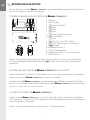 2
2
-
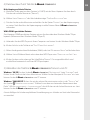 3
3
-
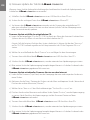 4
4
-
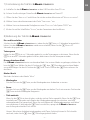 5
5
-
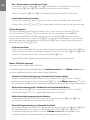 6
6
-
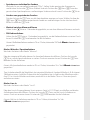 7
7
-
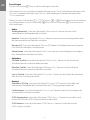 8
8
-
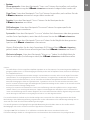 9
9
-
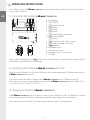 10
10
-
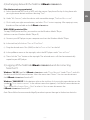 11
11
-
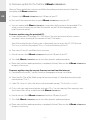 12
12
-
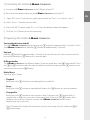 13
13
-
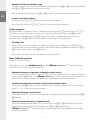 14
14
-
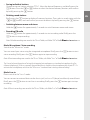 15
15
-
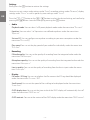 16
16
-
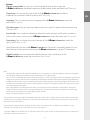 17
17
-
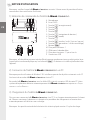 18
18
-
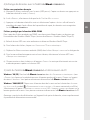 19
19
-
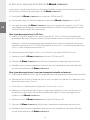 20
20
-
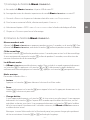 21
21
-
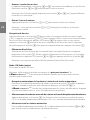 22
22
-
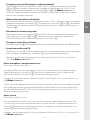 23
23
-
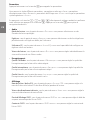 24
24
-
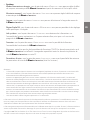 25
25
-
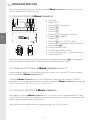 26
26
-
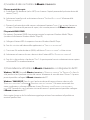 27
27
-
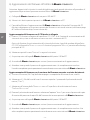 28
28
-
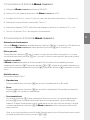 29
29
-
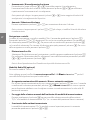 30
30
-
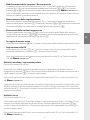 31
31
-
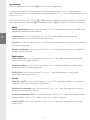 32
32
-
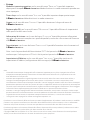 33
33
-
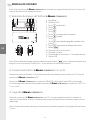 34
34
-
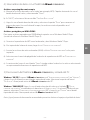 35
35
-
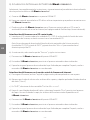 36
36
-
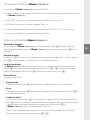 37
37
-
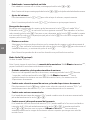 38
38
-
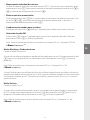 39
39
-
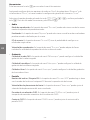 40
40
-
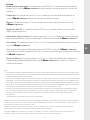 41
41
-
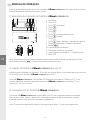 42
42
-
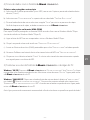 43
43
-
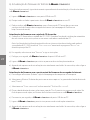 44
44
-
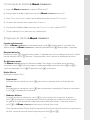 45
45
-
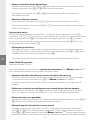 46
46
-
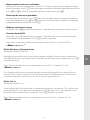 47
47
-
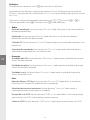 48
48
-
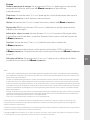 49
49
-
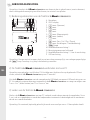 50
50
-
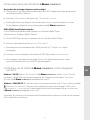 51
51
-
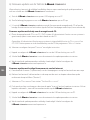 52
52
-
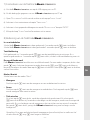 53
53
-
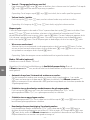 54
54
-
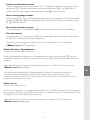 55
55
-
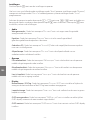 56
56
-
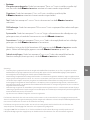 57
57
-
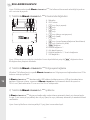 58
58
-
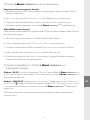 59
59
-
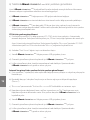 60
60
-
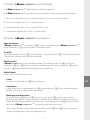 61
61
-
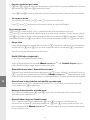 62
62
-
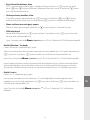 63
63
-
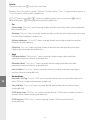 64
64
-
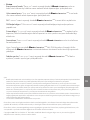 65
65
-
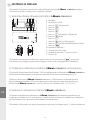 66
66
-
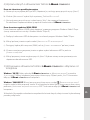 67
67
-
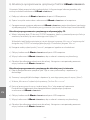 68
68
-
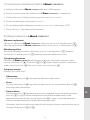 69
69
-
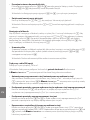 70
70
-
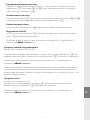 71
71
-
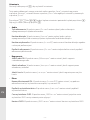 72
72
-
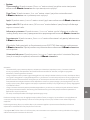 73
73
-
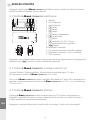 74
74
-
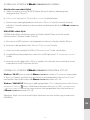 75
75
-
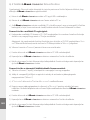 76
76
-
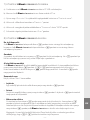 77
77
-
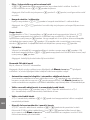 78
78
-
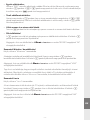 79
79
-
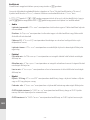 80
80
-
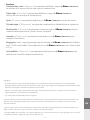 81
81
-
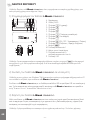 82
82
-
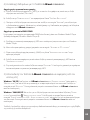 83
83
-
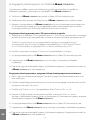 84
84
-
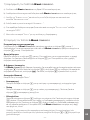 85
85
-
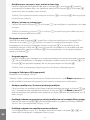 86
86
-
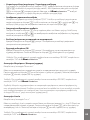 87
87
-
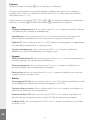 88
88
-
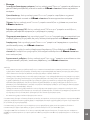 89
89
-
 90
90
-
 91
91
-
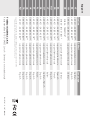 92
92
Trekstor i beat classico Le manuel du propriétaire
- Catégorie
- Lecteurs MP3 / MP4
- Taper
- Le manuel du propriétaire
dans d''autres langues
- italiano: Trekstor i beat classico Manuale del proprietario
- English: Trekstor i beat classico Owner's manual
- español: Trekstor i beat classico El manual del propietario
- Deutsch: Trekstor i beat classico Bedienungsanleitung
- Nederlands: Trekstor i beat classico de handleiding
- português: Trekstor i beat classico Manual do proprietário
- polski: Trekstor i beat classico Instrukcja obsługi
- Türkçe: Trekstor i beat classico El kitabı
Documents connexes
-
Trekstor i-Beat Pink Le manuel du propriétaire
-
Trekstor i beat move m Le manuel du propriétaire
-
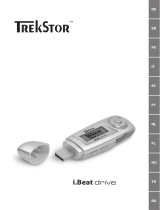 TrekStor i-Beat i beat drive 1gb Le manuel du propriétaire
TrekStor i-Beat i beat drive 1gb Le manuel du propriétaire
-
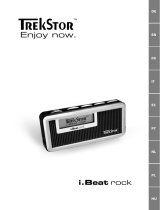 TrekStor i-Beat i-Beat Rock Le manuel du propriétaire
TrekStor i-Beat i-Beat Rock Le manuel du propriétaire
-
Trekstor i beat motion 4gb Le manuel du propriétaire
-
Trekstor i-Beat Drive 2.0 Mode d'emploi
-
Trekstor i-Beat Sweez FM Le manuel du propriétaire
-
Trekstor blaxx 2gb Le manuel du propriétaire
-
Trekstor i beat emo 1gb Le manuel du propriétaire
-
Trekstor i-Beat Cody Le manuel du propriétaire